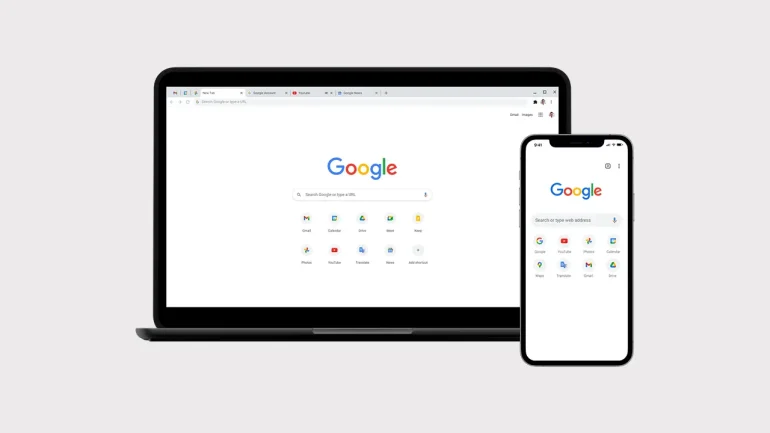Google Chrome, internette gezinmek için en popüler tarayıcı olsa da, bazen belirli sitelere erişimde sorun yaşayabilirsiniz. Bu durum sinir bozucu olabilir, ancak genellikle çözümü oldukça basittir. Bu yazıda, Chrome’un bazı siteleri açmamasının olası nedenlerini ve sorunu gidermek için uygulayabileceğiniz adımları inceleyeceğiz.
Chrome’da Bazı Sitelerin Açılmamasının Sebebi
Chrome’un belirli siteleri açamamasının birçok nedeni olabilir. İşte en yaygın olanlardan bazıları:
- İnternet bağlantısı sorunları: Yetersiz internet hızı, bağlantı kopmaları veya DNS sorunları Chrome’un siteleri açmasını engelleyebilir.
- Tarayıcı önbelleği ve çerezler: Zamanla, Chrome’un önbelleği ve çerezleri birikerek sitelerin düzgün yüklenmesini engelleyebilir.
- Uzantılar: Bazı üçüncü taraf uzantılar Chrome ile uyumsuzluk sorunlarına yol açabilir veya sitelerin açılmasını engelleyebilir.
- Antivirüs yazılımı: Aşırı korumacı bir antivirüs yazılımı internet trafiğini engelleyebilir ve Chrome’un belirli sitelere erişmesini önleyebilir.
- Firewall ayarları: Güvenlik duvarı ayarları bazı sitelere erişimi engelleyebilir.
- Site kaynaklı sorunlar: Bazen sorun Chrome’da değil, açmaya çalıştığınız sitede olabilir. Sunucu sorunları, bakım çalışmaları veya sitenin bölgenizde engellenmiş olması buna örnektir.
Chrome’da Bazı Sitelerin Açılmaması Sorununun Çözümü
Chrome’un bazı siteleri açmaması sorununu çözmek için aşağıdaki adımları deneyebilirsiniz:
- İnternet bağlantınızı kontrol edin: İnternet bağlantınızın düzgün çalıştığından emin olun. Modeminizi yeniden başlatmayı deneyin veya farklı bir ağa bağlanmayı deneyin.
- Chrome’u güncelleyin: Chrome’un en son sürümünü kullandığınızdan emin olun. Eski sürümler güvenlik açıkları ve uyumsuzluk sorunları içerebilir.
- Tarayıcı önbelleğini ve çerezleri temizleyin: Chrome’un önbelleğini ve çerezlerini temizlemek sitelerin düzgün yüklenmesine yardımcı olabilir. Bunu yapmak için Chrome ayarlarına gidin, “Gizlilik ve güvenlik” seçeneğini tıklayın, “Tarama geçmişini temizle” seçeneğine tıklayın ve zaman aralığı olarak “Tüm zamanlar”ı seçin.
- Uzantıları devre dışı bırakın: Kullanmadığınız veya şüpheli uzantıları devre dışı bırakın. Bazı uzantılar Chrome ile uyumsuzluk sorunlarına yol açabilir veya sitelerin açılmasını engelleyebilir. Uzantıları devre dışı bırakmak için Chrome ayarlarına gidin, “Daha fazla araç” seçeneğini tıklayın, “Uzantılar” seçeneğine tıklayın ve devre dışı bırakmak istediğiniz uzantının yanındaki anahtarı tıklayın.
- Antivirüs yazılımını kontrol edin: Antivirüs yazılımınızın internet trafiğini engelleyip engellemediğini kontrol edin. Geçici olarak devre dışı bırakmayı deneyin ve sorunun çözülüp çözülmediğine bakın.
- Firewall ayarlarını kontrol edin: Güvenlik duvarı ayarlarınızın herhangi bir siteye erişimi engelleyip engellemediğini kontrol edin. Geçici olarak devre dışı bırakmayı deneyin ve sorunun çözülüp çözülmediğine bakın.
- Site sorunlarını kontrol edin: Açmaya çalıştığınız sitenin sunucusunda bakım çalışması olup olmadığını veya bölgenizde engellenmiş olup olmadığını kontrol edin. Sitede yer alan yardım sayfalarından veya sosyal medya hesaplarından bu bilgileri alabilirsiniz.
- Chrome kullanarak sorun giderme: Chrome ayarlarında yerleşik bir sorun giderme aracı bulunur. Bunu kullanmak için Chrome ayarlarına gidin, “Gelişmiş” seçeneğini tıklayın, “Sıfırla ve temizle” seçeneğini tıklayın, “Ayarları sıfırla” seçeneğini tıklayın ve “Ayarları sıfırla” düğmesine tıklayın.
Sorun devam ederse, Chrome için resmi yardım sayfasına başvurabilirsiniz. Google, birçok yaygın sorunu çözmenize yardımcı olacak kapsamlı bir bilgi kaynağı sunar.
Hiçbir çözüm işe yaramazsa, sorun yasaklı bir siteye giriş yapmaya çalışıyor olmanızdan kaynaklanıyor olabilir. Bu durumda yasaklı sitelere giriş makalemize göz atmanızı öneririz.